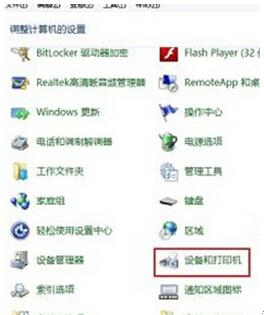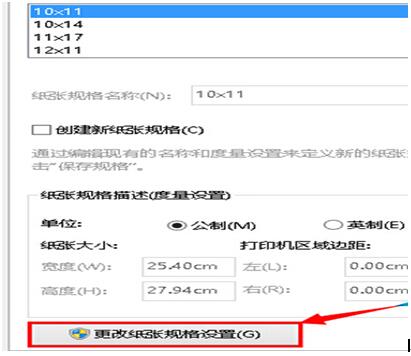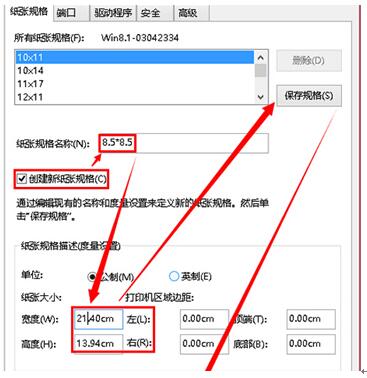雨林木风Win8.1系统下自行设定打印纸张规模的技巧
Windows 8是美国微软开发的新一代操作系统,Windows 8共有4个发行版本,分别面向不同用户和设备。于2012年10月26日发布。微软在Windows 8操作系统上对界面做了相当大的调整。取消了经典主题以及Windows 7和Vista的Aero效果,加入了ModernUI,和Windows传统界面并存。同时Windows徽标大幅简化,以反映新的Modern UI风格。前身旗形标志转化成梯形。
利用电脑打印机进行文件资料的打印是我们的常见操作,办公一族更是不可或缺,因此掌握打印的相关技能还是有一定必要性的,毕竟如果我们可以自行完成打印操作就不必再去寻求他人的帮助。在打印的过程中,对于没有执行过打印操作的朋友需要注意很多细节。今天,小编就先和大家介绍如何自行设定win8打印纸张大小,欢迎有需要的朋友们前来围观。
Win8.1系统下自行设定打印纸张规模的技巧如下:
第一步、首先,返回win8电脑的传统桌面位置,同时按下键盘上的win+X调出电脑的快捷菜单,之后通过快捷菜单进入到控制面板的界面中。
第二步、在打开的win8电脑的控制面板中,首先将窗口右上角的查看方式更改为大图标,之后选中窗口中的设备和打印机选项并点击进入。
第三步、在打开的界面中,首先选中窗口中的打印机,之后选择点击上方的“打印服务器属性”。
第四步、之后便会弹出如下图中所示的打印机服务器属性窗口,先将界面切换到纸张规格这一栏中,点击窗口最下方的“更改纸张规格设置”按钮。
第五步、在弹出来的界面中先勾选【创建新纸张规格】,为纸张规格设置定一个名称,再在下面输入你要设置的纸张大小宽度和高度,点击保存规格,最后点击确定保存设置即可。
完成以上五个操作步骤后,我们再点击打开打印属性,可以看到里面已经存在我们刚才设置好的纸张规格。想要彻底掌握此技能的朋友,不妨按照我们的教程多操作几遍,这样下次在设定其他规格的打印纸张时便可以得心应手。
Windows 8是对云计算、智能移动设备、自然人机交互等新技术新概念的全面融合,也是“三屏一云”战略的一个重要环节。Windows 8提供了一个跨越电脑、笔记本电脑、平板电脑和智能手机的统一平台。
……
下载win8系统应用使用,安卓用户请点击>>>win8系统应用
下载win8系统应用使用,IOS用户请点击>>>IOS win8系统应用
扫描二维码,直接长按扫描哦!